아이폰 배경화면 바꾸기 잠금화면 홈화면 설정 가이드

📋 목차
여러분, 혹시 아이폰 잠금 화면이나 홈 화면이 너무 평범하게 느껴진 적 있으신가요? 😞 저도 매번 같은 화면을 보면 조금 지루하더라고요. 하지만 걱정 마세요! 요즘 아이폰은 예전보다 훨씬 더 다양하고 멋지게 배경화면 바꾸기가 쉬워졌어요.
이번 글에서는 2025년 최신 아이폰 배경화면 트렌드부터, 기본 앱으로 바꾸는 아주 쉬운 방법, 그리고 특별한 앱이나 GIF를 활용해서 나만의 개성을 듬뿍 담은 아이폰 잠금화면과 홈 화면을 꾸미는 꿀팁까지 모두 알려드릴게요. 저와 함께 여러분의 아이폰을 새롭게 변신시켜 봐요! ✨
아이폰 배경화면, 이렇게 달라졌어요!

나만의 아이폰 배경화면으로 최신 트렌드를 즐겨보세요!
최근 아이폰은 iOS 16 버전 이후부터 배경화면 꾸미는 기능이 정말 많이 업그레이드되었어요. 예전에는 잠금 화면이랑 홈 화면을 거의 같이 바꿔야 했는데, 이제는 각각 다르게 설정할 수 있게 되었답니다!
단순히 사진만 넣는 게 아니라, 애플에서 제공하는 공식 갤러리에 천체, 날씨, 이모티콘 패턴 같은 신기한 테마들이 많이 추가되었어요. 그래서 여러분의 개성을 마음껏 표현할 수 있게 되었죠. 정말 편리하고 재미있는 기능들이 많아졌어요. 애플 공식 지원 문서에서 더 자세한 정보를 확인할 수 있어요.
iOS 16 이상 버전부터 잠금 화면과 홈 화면을 따로 설정하고, 다양한 공식 테마를 활용할 수 있게 되었어요. 업데이트 꼭 확인해 보세요!
기본 '설정' 앱으로 배경화면 바꾸는 방법
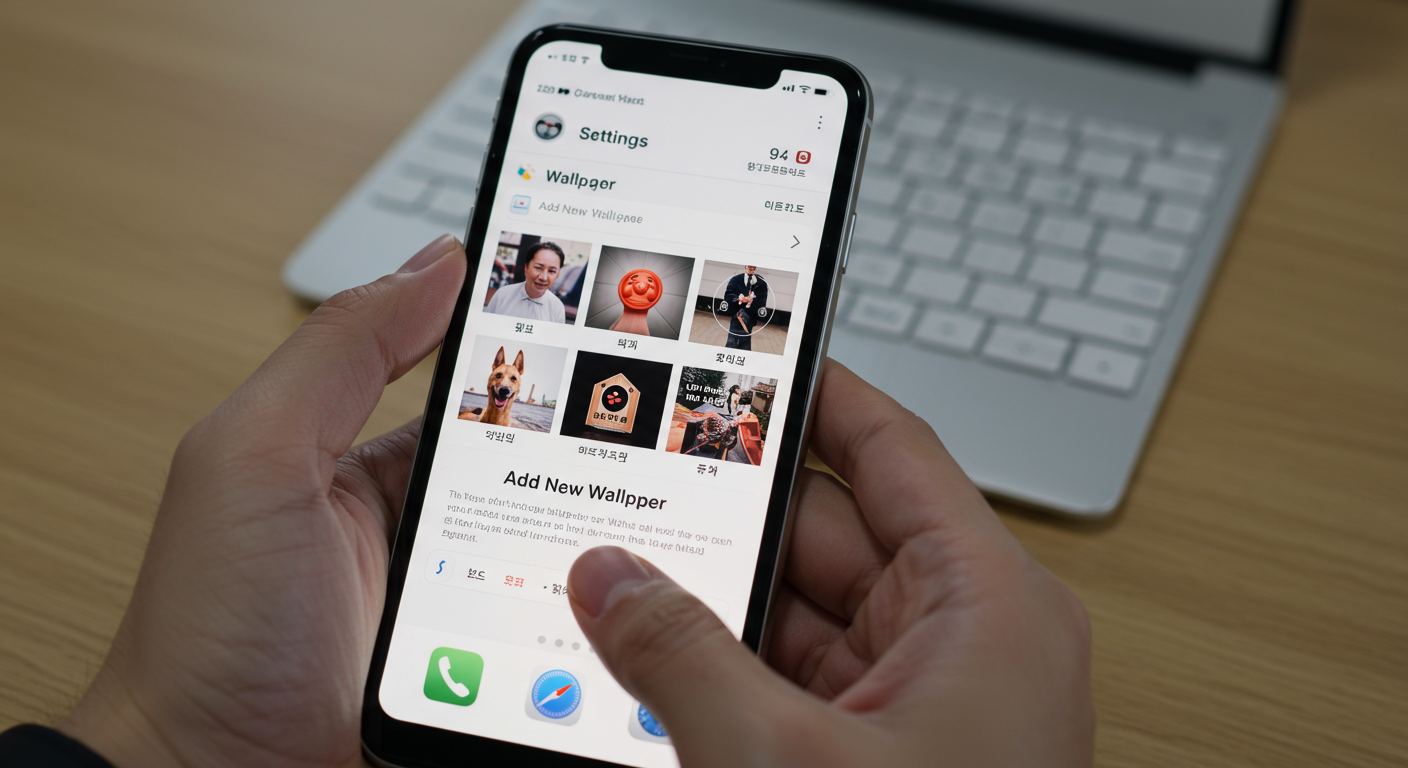
아이폰 설정 앱에서 배경화면을 쉽게 변경하는 모습.
가장 기본적인 아이폰 배경화면 바꾸는법은 바로 '설정' 앱을 이용하는 거예요. 이 방법은 정말 간단해서 누구나 쉽게 따라 할 수 있답니다. 2025년 기준으로도 가장 많이 사용하는 방법이에요.
설정 앱으로 배경화면 바꾸기 📝
- 아이폰에서 '설정' 앱을 찾아 열어주세요.
- 아래로 조금 내리면 '배경화면' 메뉴가 보일 거예요. 그걸 눌러주세요.
- '새로운 배경화면 추가' 버튼을 누르면 사진, Live Photo, 또는 천체나 날씨 같은 추천 세트 중에서 고를 수 있어요.
- 마음에 드는 이미지를 고른 후, '추가' 버튼을 눌러주면 끝! 잠금 화면과 홈 화면에 각각 다른 이미지를 지정할 수도 있답니다.
이렇게 하면 여러분이 찍은 소중한 사진이나, 아이폰이 제공하는 멋진 테마로 쉽게 배경화면 설정을 할 수 있어요. 애플 지원 페이지에서 더 자세한 그림 설명도 볼 수 있어요.
잠금 화면에서 바로 배경화면 꾸미기

잠금 화면에서 손쉽게 배경화면을 바꾸는 모습.
'설정' 앱까지 들어가지 않아도, 잠금 화면에서 바로 배경화면을 바꿀 수 있는 아주 편리한 기능도 있어요! 이건 iOS 16 이상 사용자분들께 특히 유용하답니다.
잠금 화면을 꾹~ 길게 눌러보면, 바로 배경화면 갤러리가 열려요. 여기에서 왼쪽이나 오른쪽으로 화면을 넘기면서 기존에 설정해둔 테마들을 빠르게 바꿀 수 있고요, 새로운 배경화면을 추가할 수도 있어요. 정말 쉽죠?
특정 '집중 모드'와 배경화면을 연결해두면, 업무 시간이나 휴식 시간에 맞춰 자동으로 배경화면이 바뀌도록 설정할 수 있어요. 일상에 작은 변화를 주는 재미있는 기능이랍니다!
나만의 아이폰 배경화면, 특별한 앱으로!
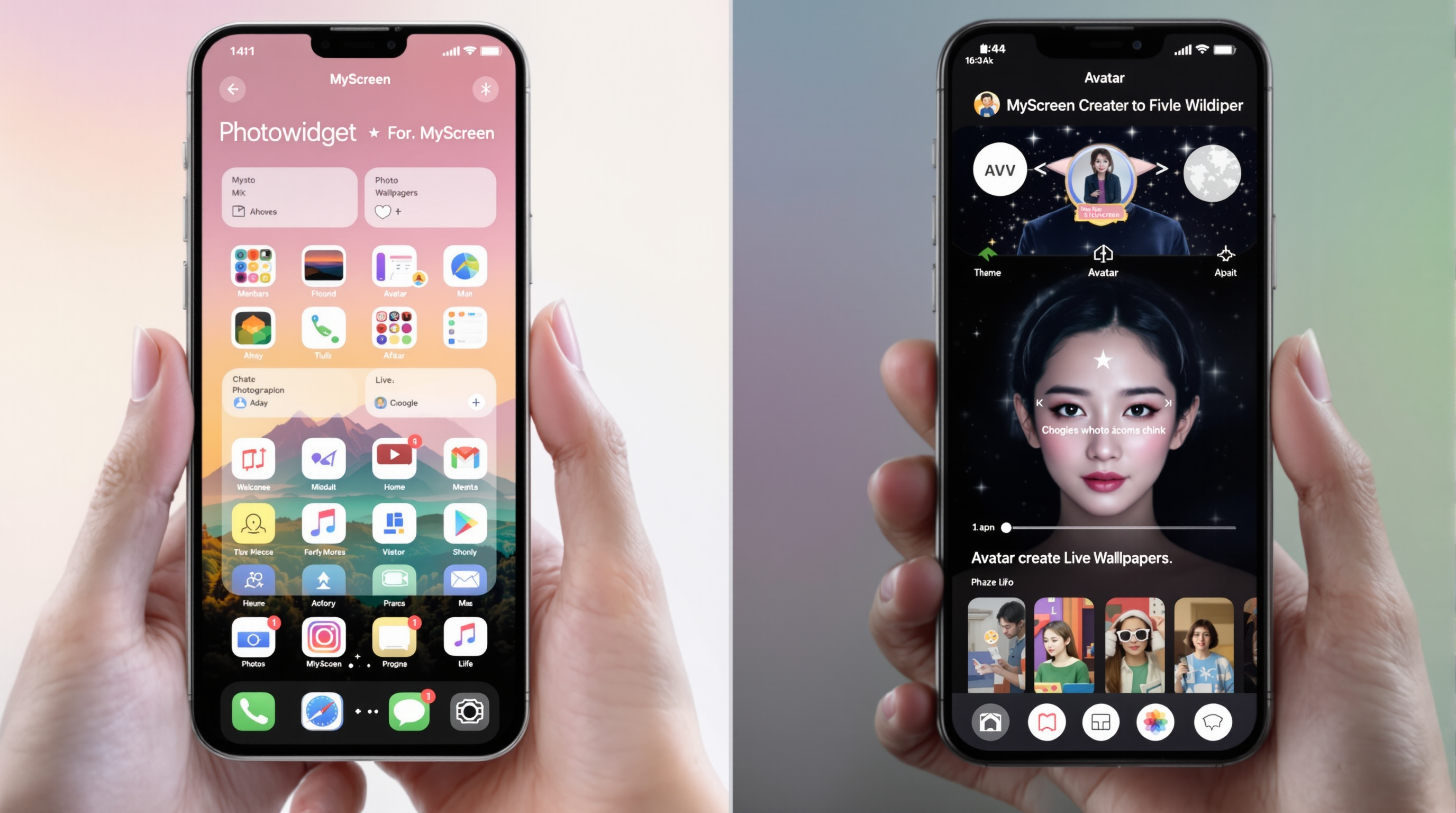
다양한 배경화면 앱을 활용하여 아이폰을 꾸미는 모습.
기본 기능으로 만족이 안 된다면, 이제 특별한 앱들을 사용해볼 차례예요. 아이폰 배경화면 앱은 여러분의 아이폰을 완전히 새로운 모습으로 바꿔줄 수 있답니다.
인기 배경화면 꾸미기 앱 소개 📱
- 포토위젯 (photowidget): 이 앱은 무료 및 유료 테마를 제공해서 위젯이랑 아이콘까지 한 번에 예쁘게 꾸밀 수 있어요. 2025년 기준, 인기 유료 테마는 2천원에서 5천원 정도인데, 광고가 있긴 하지만 정말 편리하게 일괄 적용이 가능하답니다. 포토위젯에 대한 자세한 정보를 확인해 보세요.
- MyScreen: AI 아바타 생성 기능과 라이브/정지 배경화면을 지원해서 아주 독특한 개성을 표현하고 싶을 때 좋아요. 키보드나 아이콘 팩, 충전 애니메이션 같은 부가 기능도 함께 제공해서 나만의 아이폰 홈화면 꾸미기를 완성할 수 있답니다. MyScreen 앱 정보도 참고해 주세요.
이런 앱들을 활용하면 기본 배경화면으로는 할 수 없었던 멋진 디자인과 기능을 경험할 수 있어요. 여러분의 취향에 맞는 앱을 찾아서 아이폰을 더 특별하게 만들어보세요!
움직이는 배경화면? GIF를 Live Photo로!

GIF를 Live Photo로 변환하여 움직이는 배경화면을 만드는 과정.
움직이는 배경화면을 설정하고 싶다면 GIF 파일을 활용하는 방법도 있어요. 다만, 아이폰은 GIF 파일을 바로 배경화면으로 지원하지 않아서 약간의 과정이 필요하답니다. (2025년 기준)
바로 GIF 파일을 Live Photo로 변환한 다음 적용하는 거예요. 변환 앱을 사용해서 GIF를 Live Photo로 만든 후, 일반 사진처럼 배경화면으로 설정할 수 있어요. 변환할 때는 전체 화면으로 할지, 아니면 화면에 맞출지 옵션을 고를 수 있답니다.
GIF를 Live Photo로 변환할 때, 가끔 화면에 검정 막대가 생기는 경우가 있어요. 꼭 미리보기를 통해 확인하고 적용하는 것이 좋아요. GIF 배경화면 설정 가이드에서 더 자세한 내용을 참고하세요.
아이콘과 위젯으로 홈 화면 완성하기

테마별 아이콘과 위젯으로 꾸며진 아이폰 홈 화면.
아이폰 배경화면 꾸미기의 화룡점정은 바로 아이콘팩과 위젯 조합이에요. 배경화면만 바꿔도 멋지지만, 아이콘과 위젯까지 통일된 테마로 꾸미면 훨씬 더 완성도 높은 나만의 아이폰을 만들 수 있답니다.
App Themes나 Icon Dealer 같은 전문 앱에서는 스포츠, 자동차, 추상화 등 정말 다양한 스타일의 위젯과 아이콘팩을 제공해요. 원하는 스타일을 조합한 다음, 홈 스크린 편집 모드를 통해 쉽고 빠르게 적용할 수 있어요. 많은 소품들이 카테고리별로 잘 정렬되어 있어서 원하는 걸 찾기도 아주 쉽답니다. App Store에서 아이폰 테마 앱을 찾아보세요.
배경화면 똑똑하게 관리하는 꿀팁
이제 아이폰 배경화면 바꾸기의 달인이 되셨을 거예요! 하지만 예쁜 배경화면이 너무 많아지면 관리하기가 어려울 수 있어요. 그래서 몇 가지 꿀팁을 더 알려드릴게요.
배경화면 관리 노하우 💡
- 불필요한 배경화면 삭제: iOS 16 이상에서는 잠금 화면을 길게 누른 다음, 삭제하고 싶은 배경화면을 위로 스와이프하면 휴지통 아이콘이 나타나요. 그걸 눌러서 필요 없는 배경화면을 간편하게 삭제할 수 있답니다.
- 집중 모드별 맞춤 갤러리: 여러 집중 모드를 사용한다면, 각 모드에 맞는 배경화면 갤러리를 구성해 보세요. 업무용, 휴식용 등 상황에 따라 자동으로 배경화면이 바뀌어 효율적인 관리가 가능해요.
- 즐겨찾기 활용: 자주 바꾸는 배경화면이나 특히 마음에 드는 이미지는 즐겨찾기로 등록해두면 더 빠르게 전환할 수 있어요.
- 최신 업데이트 확인: 애플은 주기적으로 새로운 공식 테마를 추가해요. 아이폰 소프트웨어 업데이트가 있을 때마다 새로운 배경화면 옵션이 생겼는지 확인해 보는 것도 좋겠죠?
이렇게 관리하면 여러분의 아이폰 홈화면과 잠금 화면을 언제나 깔끔하고 멋지게 유지할 수 있을 거예요. 😊
📚 함께 읽으면 좋은 글
나만의 아이폰 배경화면, 쉽게 완성해요!
자주 묻는 질문 ❓
참고 자료 및 출처 📋
오늘은 저와 함께 아이폰 배경화면 바꾸기의 모든 것을 알아보았어요! 이제 여러분의 아이폰 잠금 화면과 홈 화면을 더욱 특별하고 멋지게 꾸밀 수 있겠죠? 😊 2025년 최신 정보들을 바탕으로 알찬 내용을 준비했으니, 이 정보들이 여러분의 아이폰을 더욱 빛나게 하는 데 도움이 되었으면 좋겠어요. 혹시 더 궁금한 점이 있다면 언제든지 댓글로 물어봐주세요~!
댓글
댓글 쓰기